 1.描述
1.描述
OData不仅可以应用在单元格中,查询并显示数据表中的数据,还可以应用在表格中,直接查询其他数据表中的数据并进行显示。
 2.OData在表格中的应用
2.OData在表格中的应用
OData应用在表格中时,可以不通过绑定字段,直接查询显示其他数据表中的数据。下面通过一个示例来介绍OData在表格中的使用方法。
例如,在订单表中有订单编号、订单日期、客户名称、产品ID、数量等字段,产品表中有产品ID、产品名称、单价字段,如下图所示。
图1 订单表
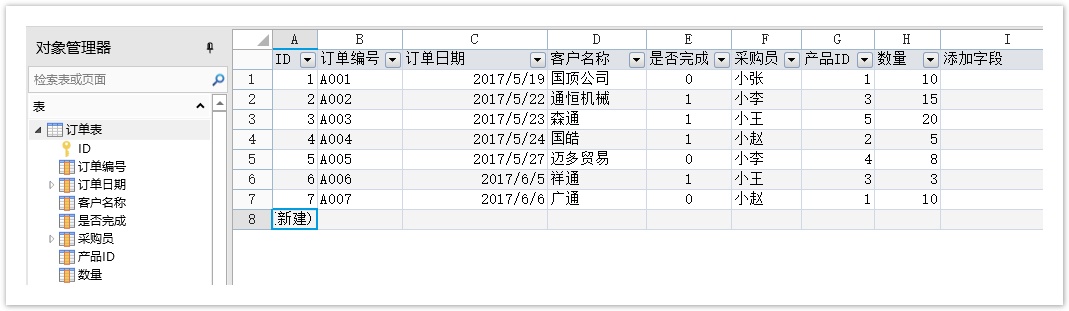
图2 产品表
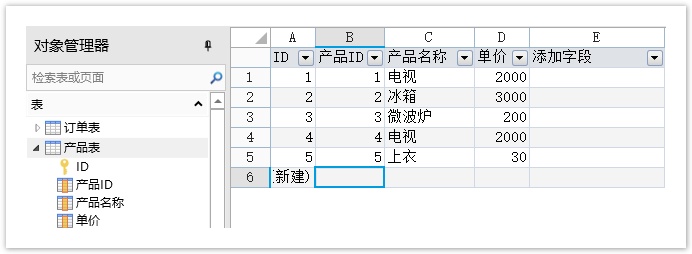
订单表和产品表中都有产品ID字段,如何使用OData使得在订单表列表中显示产品的名称及单价呢?
操作步骤
 在页面中绑定订单表及一些字段,如下图所示。
在页面中绑定订单表及一些字段,如下图所示。
图3 绑定表格
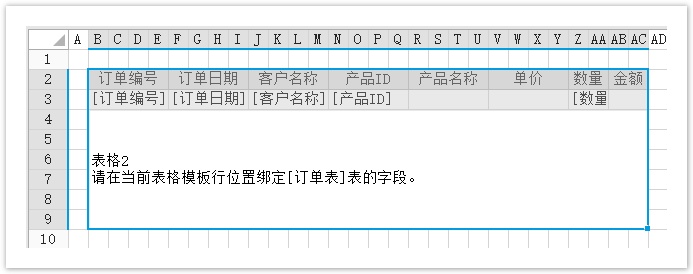
 使用OData公式,在订单表中显示产品表中的产品名称。
使用OData公式,在订单表中显示产品表中的产品名称。
单击模板行中“产品名称”下的单元格,在功能区菜单栏中选择“公式->OData生成器”。
图4 打开OData生成器
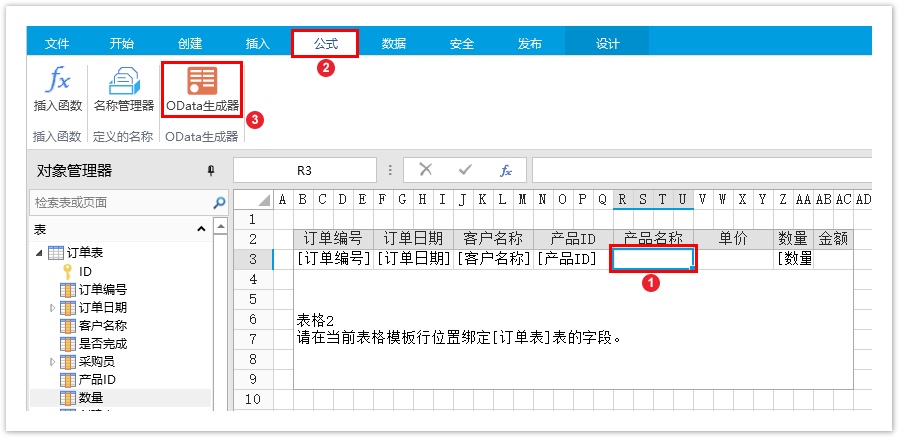
 在OData生成器中,选择表为“产品表”,在“选择项“”页签中选择“列”,并勾选“产品名称”。
在OData生成器中,选择表为“产品表”,在“选择项“”页签中选择“列”,并勾选“产品名称”。
图5 设置选择项
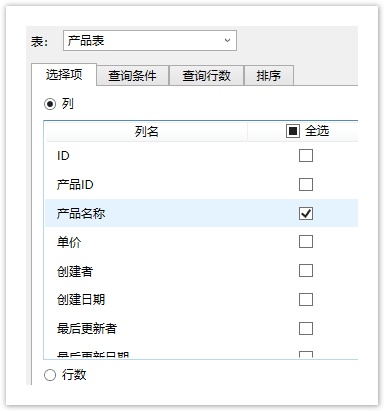
 设置查询条件。在“查询条件”页签中,单击“新建条件”,条件为字段“产品ID”等于表格模板行中的“产品ID”。
设置查询条件。在“查询条件”页签中,单击“新建条件”,条件为字段“产品ID”等于表格模板行中的“产品ID”。
图6 设置查询条件
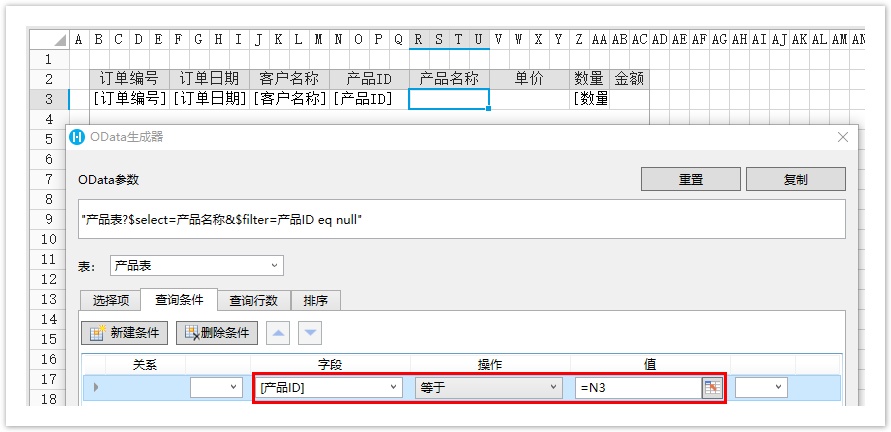
 单击“确定”关闭OData生成器,并按 Enter 将OData公式提交。
单击“确定”关闭OData生成器,并按 Enter 将OData公式提交。
 重复步骤2~步骤5,以同样的方式将模板行中的“单价”字段应用OData公式,并在“金额”中输入公式“=单价*数量”。
重复步骤2~步骤5,以同样的方式将模板行中的“单价”字段应用OData公式,并在“金额”中输入公式“=单价*数量”。
图7 完成表格
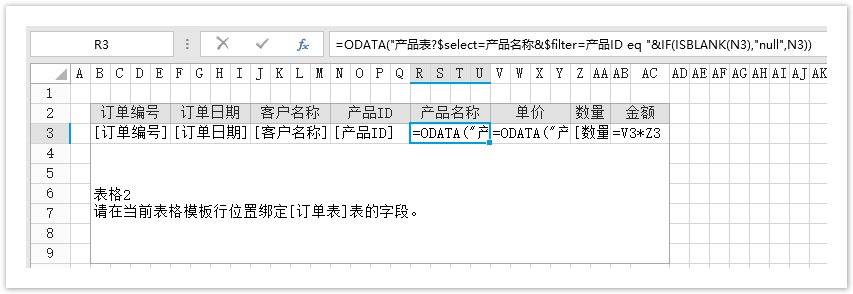
 运行页面,在浏览器中可以看到,订单列表中显示出产品名称及单价。
运行页面,在浏览器中可以看到,订单列表中显示出产品名称及单价。
图8 运行结果
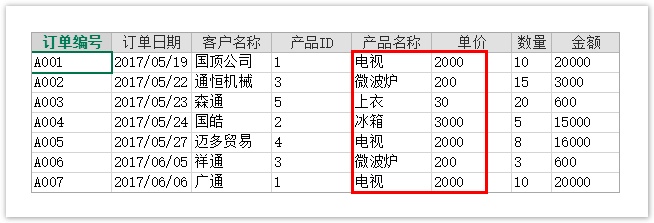
当在表格中添加新行时,输入产品ID后单击其他单元格,对应的产品名称和单价会自动显示出来。
图9 添加新行
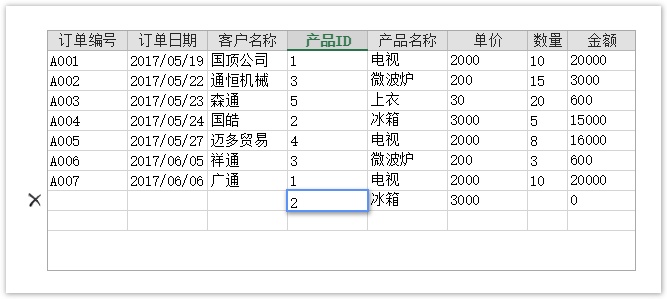

 回到顶部
回到顶部
2 Comments
Anonymous
如何对ODATA的这一列 来进行表格的查询筛选呢
Anonymous
OData里不能使用条件“在里面”